
我们学习 SEO 搜索引擎优化,我们知道,搜索引擎优化是针对网站而言的,搜索什么,当时是网站,优化什么,也是网站,所以我们在没有网站的时候,学习 SEO 是一个抽象的概念,很多 SEO 具体的操作,要在网站上进行,因此我们首先需要拥有一个网站,这里笔者就介绍一下,做为一个新手如何用 dedeCMS 织梦建站程序来搭建一个属于自己的网站:
我们用电脑打开游览器,打开百度搜索,在搜索框里输入 dedecms 进行搜索,在搜索结果页面中点击标注有官网图标的 dedeCMS 织梦官网
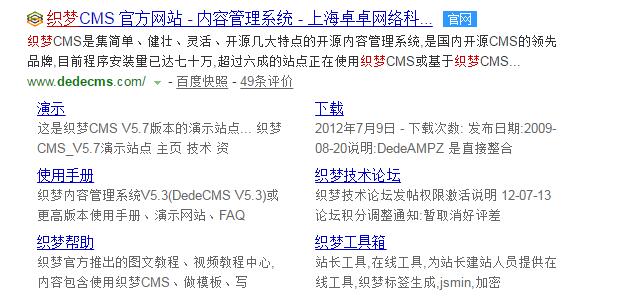
搜索进入了dedeCMS 织梦官网后我们在首页就会看到有下载按钮
我们点击 dedeCMS 织梦官网首页的下载按钮进入下载页面
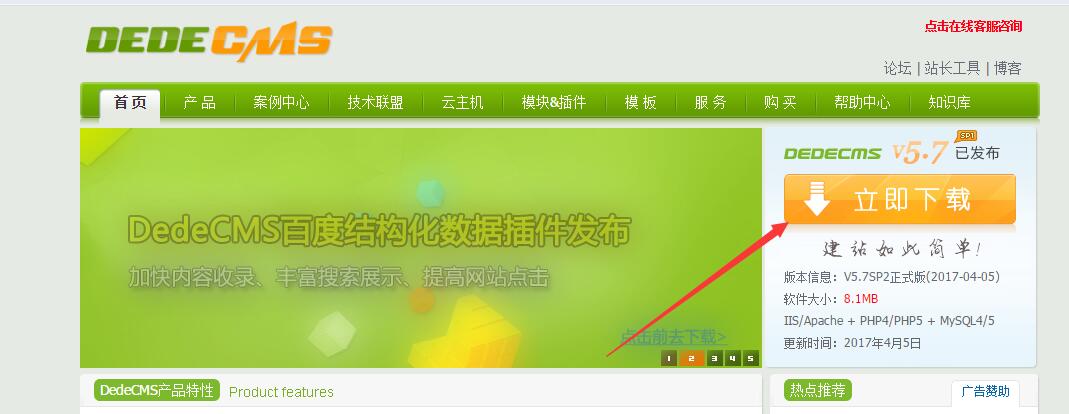
在dedeCMS 织梦官网下载页面中我们可以看到有两种版本的dedeCMS建站程序的下载,一种是 UTF8 版本的下载,一种是 GBK 版本的下载:
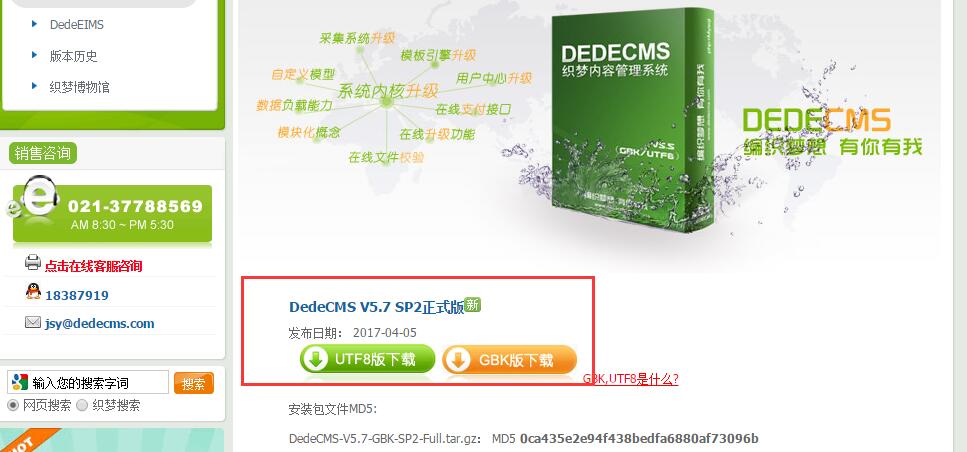
两种版本dedeCMS下载要更加我们建站所用的模版来决定,如果没有自己的模版,我们建议下载 UTF8 版本的dedeCMS建站程序进行下载。
下载好了dedeCMS 织梦建站程序压缩包之后,我们需要一个上传工具,把dedeCMS 织梦建站程序上传到我们所购买的网站空间里去。因此,我们需要下载一个 FTP 上传工具。
FTP 上传工具是把我们下载好的 dedeCMS 程序上传到网站空间的工具,我们需要进行下载:
同样的打开百度,搜索 FTP ,在搜索结果中有很多提供 FTP 下载,通常在购买网站空间的时候,很多运营商也提供 FTP 的下载,这里就不做详细的下载讲解。
很多新手们没有准备网站的域名和空间,因此,暂时不需要下载 FTP 上传工具,那么我们可以搭建一个本地服务器环境来进行网站搭建的操作。
本地服务器有很多类型软件,在这里,我们采用 APMServ5.2.6 服务器环境。
APMServ5.2.6 本地服务器环境在百度搜索中有提供很多下载地址,我们可以任意选择进行下载,下载好之后进行下一步的安装操作。
双击打开 APMServ5.2.6 本地服务器环境的压缩包,后会在 APMServ5.2.6 本地服务器环境的压缩包打开窗口看到有一个 APMServ5.2.6 本地服务器环境的文件夹
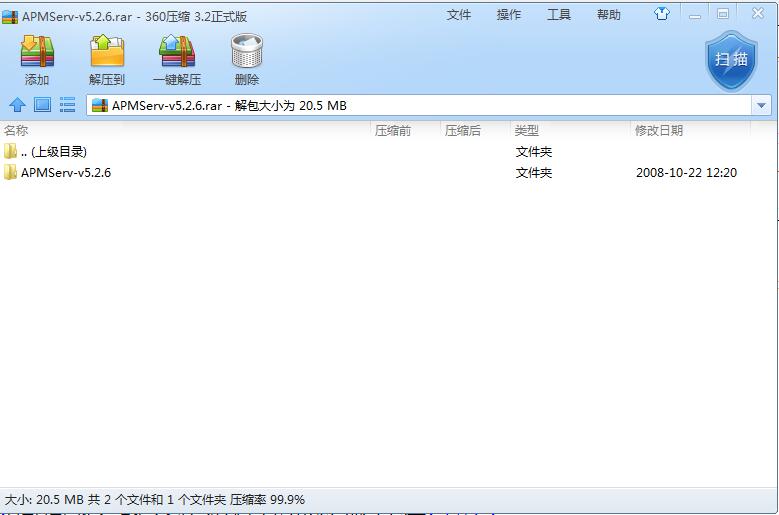
双击打开 双击已经打开的压缩包中的 APMServ5.2.6 文件夹,看到两个文件: APMServ5.2.6_zip.exe 本地服务器环境的安装执行文件和 APMServ 解压缩说明.txt
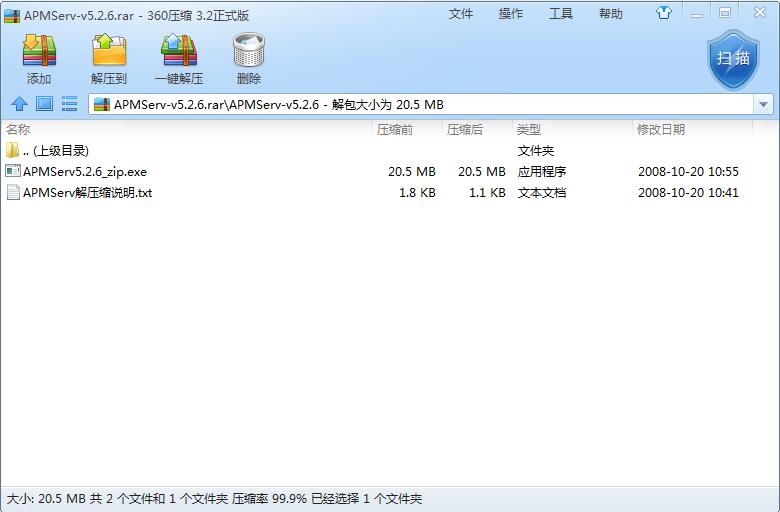
双击打开 APMServ5.2.6_zip.exe 本地服务器环境的执行文件,跳出弹窗,弹窗中间的安装地址这里要注意的是,一定要选择安装在电脑盘符根目录下,这里我们选择 E 盘,因此把弹窗中间的地址修改为 E:\ 后点击释放。
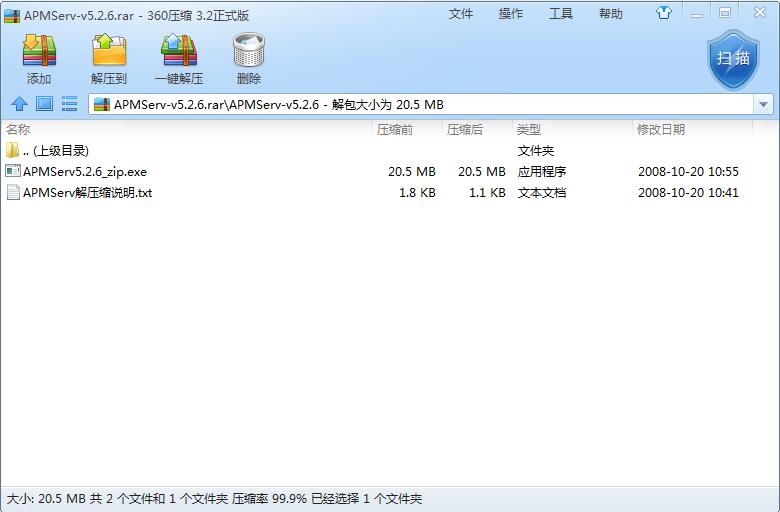
解压释放之后我们打开 E 盘就会看到 APMServ5.2.6 本地服务器环境的安装目录
打开 APMServ5.2.6 本地服务器环境的安装目录,有鼠标左键中的以管理员身份运行 APMServ.exe 后打开一个窗口,点击窗口启动 APMServ 按钮,在状态栏里出现 /Apache已启动。/MySQL5.1已启动。说明 APMServ5.2.6 本地服务器环境的安装已成功。

APMServ5.2.6 本地服务器环境安装好后我们就可以进行下一步 dedeCMS 织梦建站步骤
我们把 下载好的 dedeCMS 织梦建站程序安装包进行解压之后,打开解压后的文件,里面会有两个文件夹,decs 文件夹和 uploads 文件夹。
打开 uploads 文件夹所看到的所有文件就是 dedeCMS 建站程序文件,我们需要把这些文件利用 FTP 上传工具上传到我们的网站空间根目录里。
我们也可以利用 FTP 模拟网站上传方式进行上传,也可以直接将 uploads 文件夹下的所有文件复制粘贴在本地服务器根目录里。
购买的网站空间根目录通常在购买并解析绑定域名之后,游览器打开域名可以看到空间运营商在网站放置了零时页面介绍,根据介绍查看空间根目录位置和名称。
APMServ5.2.6 本地服务器环境的根目录是在安装目录下的 www 下的h tdocs 文件夹,也就是说,我们将 dedeCMS 织梦建站程序文件利用 FTP 模拟上传或者复制粘贴在这个文件里就可以
到这一步,dedeCMS 织梦建站程序的上传就算成功完成。
我们打开游览器,在游览器地址栏中输入我们网站的域名,本地服务器安装在地址栏输入 localhost 或者 127.0.0.1 就会打开 dedeCMS 织梦建站程序搭建的网站安装页面。
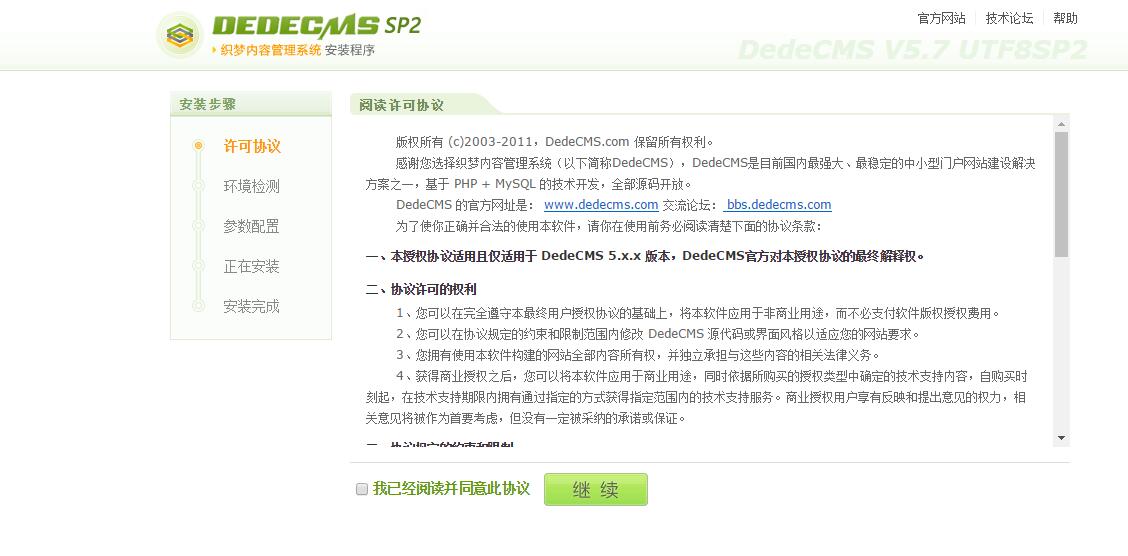
在 dedeCMS 织梦安装页面中勾选我已经阅读并同意此协议后点击继续按钮后页面进入环境监测页面,在这页面中的环境选项都带有打勾,就说明可以继续安装。
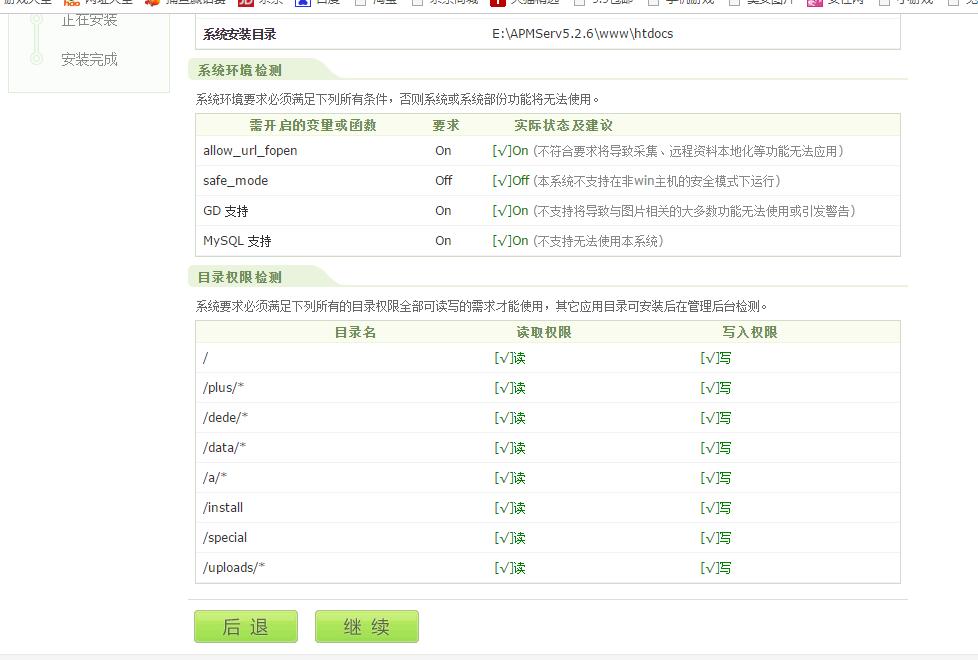
在环境监测页面中点击继续按钮,进入参数配置页面,在参数配置页面中输入和设置我们网站的参数。

在参数配置页面中的模块选择栏下,我们可以根据需求来进行选择,这里我们选择默认
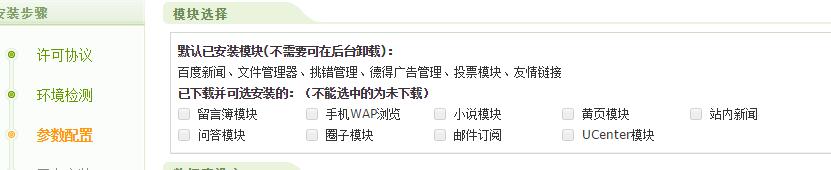
接下来就是数据库设置栏,这一栏是我们重要的填写位置,在网站的空间控制面板中,我们找到网站信息,在网站信息中我们可以对照填写数据库类型、数据库主机、数据库用户名、数据库密码、和数据库名称,APMServ5.2.6 本地服务器环境搭建,这里就选择默认。在数据库前缀中,如果没有特色要求,我们选择默认 dede_ 。
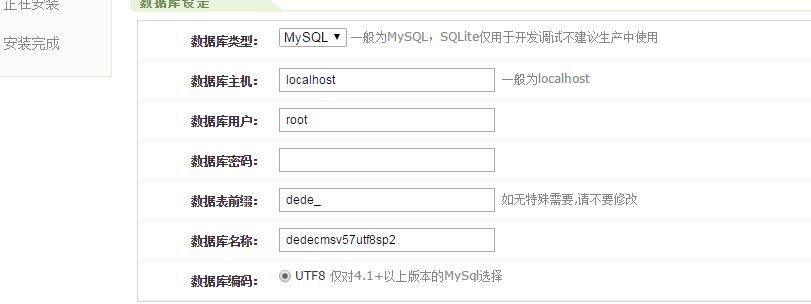
设置好数据库后,我们进行管理员初始密码的设置,本地搭建为了不容易忘记,这里可以选择默认。
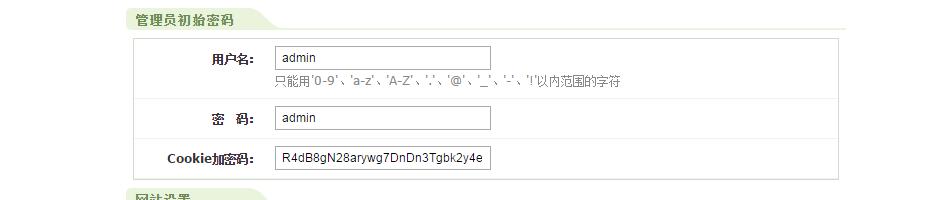
最后就是在网站设置中进行设置我们的网站名称,填写我们的管理员邮箱,勾选安装初始化数据进行体验(体验数据将含带DedeCMS大部分功能的应用操作示例)点击继续按钮进行网站安装。
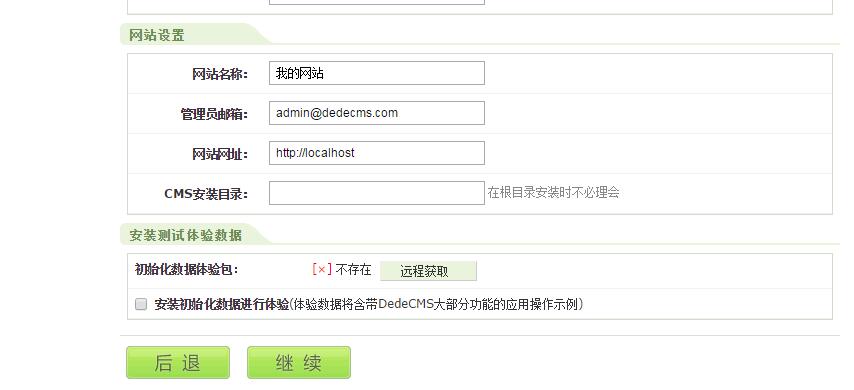
到此,我们的 dedeCMS 织梦建站程序搭建的网站就算正式搭建成功。我们就可以输入域名进行首页访问,本地服务器搭建的输入 localhost 或者 127.0.0.1 进行访问。
*请认真填写需求信息,我们会在24小时内与您取得联系。